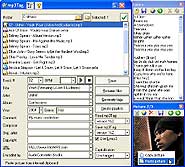Bilder downloaden
- MP3-Tags downloaden und bearbeiten
- MP3 Dateien umbenennen
- Playlisten erzeugen
mp3Tag kann verschiedene Informationen über MP3, APE, WMA, FLAC, M4a, AAC und andere Typen von Audiodateien extrahieren und downloaden. Die meisten Audioformaten erlauben es, Liedtexte und Umschlagsbilder innerhalb Dateien zu speichern. mp3Tag unterstützt diese Felder.
Wenn Sie Tags von Amazon downloaden, wird Umschlagsbild auch downloadet und innerhalb jeder Datei automatisch gespeichert (wenn "Umschlagsbild" auf der "Tag von Amazon"-Karte markiert ist). Wahlweise können Sie auch "folder.jpg" erstellen lassen, da manche Spieler nur diese Datei als Umschlagsbild erkennen. Markieren Sie einfach "folder.jpg" erstellen" auf der "Tag von Amazon" Karte).
Um Umschlagsbildfenster zu zeigen, drücken Sie "Strg" + "P" auf der Tastatur, wenn mp3Tag ausgewählt ist, oder wählen Sie "Bilder anzeigen" im Hauptmenü.
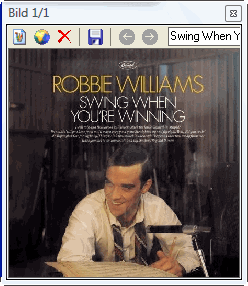
Die Große des Fensters kann man frei anpassen.
Wenn Sie nur Umschlagsbild downloaden wollen, ohne restliche Felder zu überschreiben, bietet mp3Tag die folgende Funktion.
Wählen Sie die Dateien, die Sie mit Umschlagsbilder besorgen wollen. Dateien dürfen von verschiedenen Alben und Ordnern sein. Die einzige Voraussetzung ist die korrekten Informationen in den Felder "Album" und "Künstler".
Klicken Sie diesen Knopf im Umschlagsbildfenster:
![]() Bestätigen Sie,
dass Sie Umschlagsbilder für alle ausgewählten Dateien downloaden und speichern
wollen. mp3Tag fängt dann an, Bilder zu suchen und zu speichern.
Bestätigen Sie,
dass Sie Umschlagsbilder für alle ausgewählten Dateien downloaden und speichern
wollen. mp3Tag fängt dann an, Bilder zu suchen und zu speichern.
Manchmal, wenn Albumname zu lange ist, oder wenn einige Buchstaben vertippt sind, kann Umschlagsbild nicht gefunden werden. In dem Fall können Sie einfach den Albumnamen verkürzen, wie in einem anderen Abschnitt beschrieben wurde.
Die Probeversion von mp3Tag fügt ein kleines Logo zu allen downloadeten Bilder hinzu. Die volle Version fügt keine Logos hinzu.
Umschlagsbild speichern
Wenn Sie Umschlagsbild für eine oder mehrere Dateien downloaden, wird es
automatisch innerhalb jeder Datei aus der Liste gespeichert. Eine Audiodatei
kann mehrere Bilder enthalten, also wenn Sie den Knopf
![]() mehrmals anklicken,
kann dasselbe Bild mehrmals gedownloadet und gespeichert werden. Wenn die Datei
mehrere Bilder enthält, wird der Knopf "Nächstes" im Umschlagsbildfenster aktiv
(normalerweise ist er ausgeblendet):
mehrmals anklicken,
kann dasselbe Bild mehrmals gedownloadet und gespeichert werden. Wenn die Datei
mehrere Bilder enthält, wird der Knopf "Nächstes" im Umschlagsbildfenster aktiv
(normalerweise ist er ausgeblendet):
![]() Die
gesamte Anzahl von Bilder ist auch im Titel der Umschlagsbildfensters angezeigt
(auf dem Screenshot oben sagt das Fenster, dass es das Bild 1 aus 1 ist).
Die
gesamte Anzahl von Bilder ist auch im Titel der Umschlagsbildfensters angezeigt
(auf dem Screenshot oben sagt das Fenster, dass es das Bild 1 aus 1 ist).
Um das downloadete Bild als eine Bilddatei einzeln zu speichern, klicken Sie
![]() im
Umschlagsbildfenster.
im
Umschlagsbildfenster.
Um das aktuelle Bild zu entfernen, klicken Sie
![]()
Es ist möglich, ein Bild aus Datei (klicken Sie
![]() ), Zwischenablage,
oder mit Drag&Drop einzufügen.
), Zwischenablage,
oder mit Drag&Drop einzufügen.